Napraw wysokie użycie dysku WaasMedicSVC.exe w systemie Windows 10
Windows chroni nasz komputer przed błędami, naprawia problemy i zapewnia nowe funkcje. Ogólnie rzecz biorąc, aktualizowanie systemu Windows(Windows) przebiega bezproblemowo ze względu na różne procesy i usługi działające w tle w poszukiwaniu aktualizacji. Jednym z takich procesów aktualizacji jest usługa Windows Update Medic lub WaasMedicSVC.exe , która zarządza składnikami aktualizacji systemu Windows(Windows) , dzięki czemu komputer może regularnie otrzymywać najnowsze aktualizacje. Ale czasami podczas uruchamiania usługi medyczne zużywają znaczną ilość pamięci dyskowej i procesora(CPU) , co powoduje opóźnienia i inne problemy. Jeśli masz do czynienia z problemem wysokiego zużycia dysku WaasMedicSVC.exe , jesteś we właściwym miejscu. Dajemy Ci doskonały przewodnik, który pomoże Ci naprawić WaasMedicSVC.exeproblem z wysokim zużyciem procesora .(CPU)

Jak naprawić wysokie użycie dysku WaasMedicSVC.exe w systemie Windows 10?(How to Fix WaasMedicSVC.exe High Disk Usage in Windows 10)
Wysokie użycie dysku WaasMedicSVC.exe(WaasMedicSVC.exe) występuje w systemie Windows 10(Windows 10) z różnych powodów, z których niektóre są następujące.
- Nieprawidłowe konfiguracje systemu
- Zakłócenia przez program antywirusowy(Antivirus) lub zabezpieczający(Security Program)
- Problemy z zewnętrznym dyskiem twardym lub dyskiem USB
Jak opisano wcześniej, WaasMedicSVC.exe jest oficjalnym elementem Windows Update , ale niektóre wirusy i złośliwe oprogramowanie mogą go naśladować. Wirusy te mogą podszywać się pod WaasMedicSVC.exe i powodować problem wysokiego zużycia dysku WaasMedicSVC.exe . Więc pierwszą rzeczą do zrobienia jest sprawdzenie, czy WaasMedicSVC.exe jest wirusem, który możesz zrobić, wykonując następujące kroki.
Jak sprawdzić, czy WaasMedicSVC.exe jest wirusem?(How to Verify if WaasMedicSVC.exe is a Virus)
Wykonaj podane kroki, aby sprawdzić, czy WaasMedicSVC.exe jest wirusem, czy nie.
1. Naciśnij jednocześnie Ctrl + Shift + Esc keys aby otworzyć Menedżera zadań(Task Manager) .
2. W zakładce Procesy poszukaj procesu (Processes)WaasMedic .
3. Po znalezieniu kliknij prawym przyciskiem myszy(right-click ) i wybierz Otwórz lokalizację pliku(Open file location) .

4. Domyślnie plik WaasMedicAgent.exe znajduje się w podanej ścieżce lokalizacji.
C:\Windows\System32

Jeśli nie znajdziesz pliku WaasMedicAgent.exe w powyższej lokalizacji, najprawdopodobniej jest to wirus.
Możesz usunąć niektóre ostatnio zainstalowane aplikacje i wykonać pełne skanowanie systemu,(full system scan) aby pozbyć się wirusów.
Jeśli nie jest to wirus, postępuj zgodnie z poniższymi metodami, aby rozwiązać problem.
Metoda 1: Wyłącz programy antywirusowe(Method 1: Disable Antivirus Programs)
Programy antywirusowe(Antivirus) mogą czasami identyfikować proces WaasMedicSVC.exe jako złośliwy. Koliduje to z działaniem WaasMedicSVC.exe, powodując wysokie zużycie dysku przez WaasMedicSVC.exe . Możesz rozwiązać ten problem, tymczasowo wyłączając program antywirusowy(Antivirus) , korzystając z naszego przewodnika Tymczasowe wyłączenie antywirusa w systemie Windows 10(to Disable Antivirus Temporarily on Windows 10) . Jeśli to rozwiąże problem, możesz dodać plik WaasMedicSVC.exe(WaasMedicSVC.exe) do białej listy w swoim programie antywirusowym(Antivirus) , co wykluczy możliwość ingerencji programu antywirusowego(Antivirus) . Wykonaj(Follow) następujące kroki.
Uwaga:(Note:) ustawienia mogą się różnić dla każdego programu antywirusowego(Antivirus Program) . Jako przykładu używamy Avasta .(Avast)
1. Naciśnij klawisz (key)Windows i wpisz Avast , a następnie w menu kliknij Otwórz .(Open)

2. Przejdź do opcji Menu w prawym górnym rogu

3. Kliknij Ustawienia(Settings) z listy rozwijanej.

4. Na karcie Ogólne(General) kliknij Zablokowane i dozwolone aplikacje(Blocked & Allowed apps) i w sekcji Lista dozwolonych aplikacji(List of allowed apps) kliknij + ALLOW APP .

5. Kliknij ADD> obok WaasMedicSVC lub możesz użyć SELECT APP PATH , aby go przeglądać i wybrać.
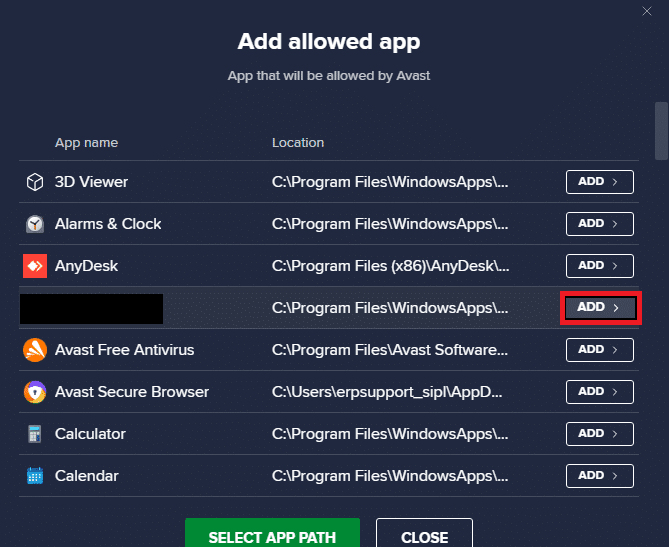
6. Kliknij DODAJ(ADD) w monicie o potwierdzenie, a WaasMedicSVC zostanie dodany do białej listy.
7. Jeśli chcesz usunąć WaasMedicSVC z białej listy, przejdź do zakładki Ogólne(General) , jak pokazano powyżej.
8. Kliknij ikonę z trzema kropkami(three dotted) , po której pojawią się dwie opcje
- Zmiana zezwala na funkcje(Change allows features) — pozwoli Ci zmienić funkcje, na które zezwolono aplikacji, gdy znajduje się ona na białej liście.
- Usuń(Remove) – usunie aplikację z białej listy.
9. Kliknij Usuń(Remove) .
Sprawdź, czy naprawiono problem wysokiego zużycia procesora przez (CPU)WaasMedicSVC.exe .
Przeczytaj także: (Also Read:) Napraw wysokie użycie dysku WSAPPX w systemie Windows 10(Fix WSAPPX High Disk Usage in Windows 10)
Metoda 2: Wykonaj czyszczenie dysku(Method 2: Perform Disk Cleanup)
Pozbycie się plików aktualizacji, dzienników aktualizacji i innych plików tymczasowych może rozwiązać problem wysokiego zużycia dysku i procesora (CPU)WaasMedicSVC.exe . Możesz to zrobić, wykonując czyszczenie dysku, korzystając z naszego przewodnika na temat 10 sposobów na zwolnienie miejsca na dysku twardym w systemie Windows 10(10 Ways to Free Up Hard Disk Space On Windows 10) . Po zakończeniu procesu uruchom ponownie(Restart) komputer i sprawdź, czy problem został rozwiązany.
Metoda 3: Wstrzymaj aktualizacje(Method 3: Pause Updates)
Ponieważ proces WaasMedicSVC.exe jest odpowiedzialny za aktualizacje, działa on głównie podczas procesu aktualizacji. Jeśli nie masz żadnych oczekujących aktualizacji do zainstalowania, możesz wstrzymać aktualizacje, aby zmniejszyć użycie WaasMedicSVC.exe . Może to naprawić problem wysokiego zużycia dysku i procesora (CPU)WaasMedicSVC.exe i możesz to zrobić, postępując zgodnie z naszym przewodnikiem na temat 5 sposobów zatrzymania automatycznych aktualizacji w systemie Windows 10(5 Ways to Stop Automatic Updates on Windows 10) . Jeśli nadal masz problem, spróbuj uruchomić narzędzie do rozwiązywania problemów z Windows Update(Window Update Troubleshooter) .
Metoda 4: Wyłącz proces WaasMedicSVC.exe
Jeśli żadna z powyższych metod nie zadziałała, możesz wyłączyć WaasMedicSVC.exe
Opcja I: przez Edytor rejestru(Option I: Through Registry Editor)
Możesz użyć Edytora rejestru(Registry Editor) , aby wyłączyć proces WaasMedicSVC.exe . Ponieważ WaasMedicSVC.exe jest podstawową usługą systemu Windows , możesz nie być w stanie wyłączyć go bezpośrednio z aplikacji Usługi(Services) . Wykonaj poniższe czynności, aby wyłączyć WaasMedicSVC.exe .
Uwaga:(Note:) Wyłączenie WaasMedicSVC.exe może spowodować pewne problemy z aktualizacją, używaj tej metody tylko wtedy, gdy jest to konieczne.
1. Naciśnij jednocześnie klawisze (keys)Windows + R , aby uruchomić okno dialogowe Uruchom .(Run )
2. Wpisz regedit i kliknij OK , aby otworzyć aplikację Edytor rejestru(Registry Editor) .

3. Przejdź do ścieżki podanej poniżej lub po prostu skopiuj ją i wklej w pasku adresu i naciśnij klawisz Enter(Enter key) .
Computer\HKEY_LOCAL_MACHINE\SYSTEM\CurrentControlSet\Services\WaaSMedicSvc

4. W prawym panelu kliknij dwukrotnie folder WaaSMedicSvc .
5. W lewym panelu znajdź i kliknij prawym przyciskiem Start i wybierz Modyfikuj(Modify) .

6. Ustaw Dane wartości(Value Data ) na 4 i kliknij OK , aby zapisać.

WaasMedic.exe nie będzie już działać automatycznie, co może ograniczyć użycie dysku i procesora(CPU) oraz rozwiązać problem.
Przeczytaj także: (Also Read:) Napraw wysokie użycie dysku Ntoskrnl.exe(Fix Ntoskrnl.exe High Disk Usage)
Opcja II: Użyj narzędzia innej firmy (Option II: Use Third-party Tool )
Możesz także użyć Windows Update Blocker , aplikacji innej firmy, aby wyłączyć WaasMedicSVC.exe , co może rozwiązać problem z wysokim zużyciem dysku WaasMedicSVC.exe . Aby to zrobić, wykonaj poniższe czynności.
1. Przejdź do strony pobierania Windows Update Blocker v1.7 i kliknij opcję Pobierz(Download ) obecny na dole strony.
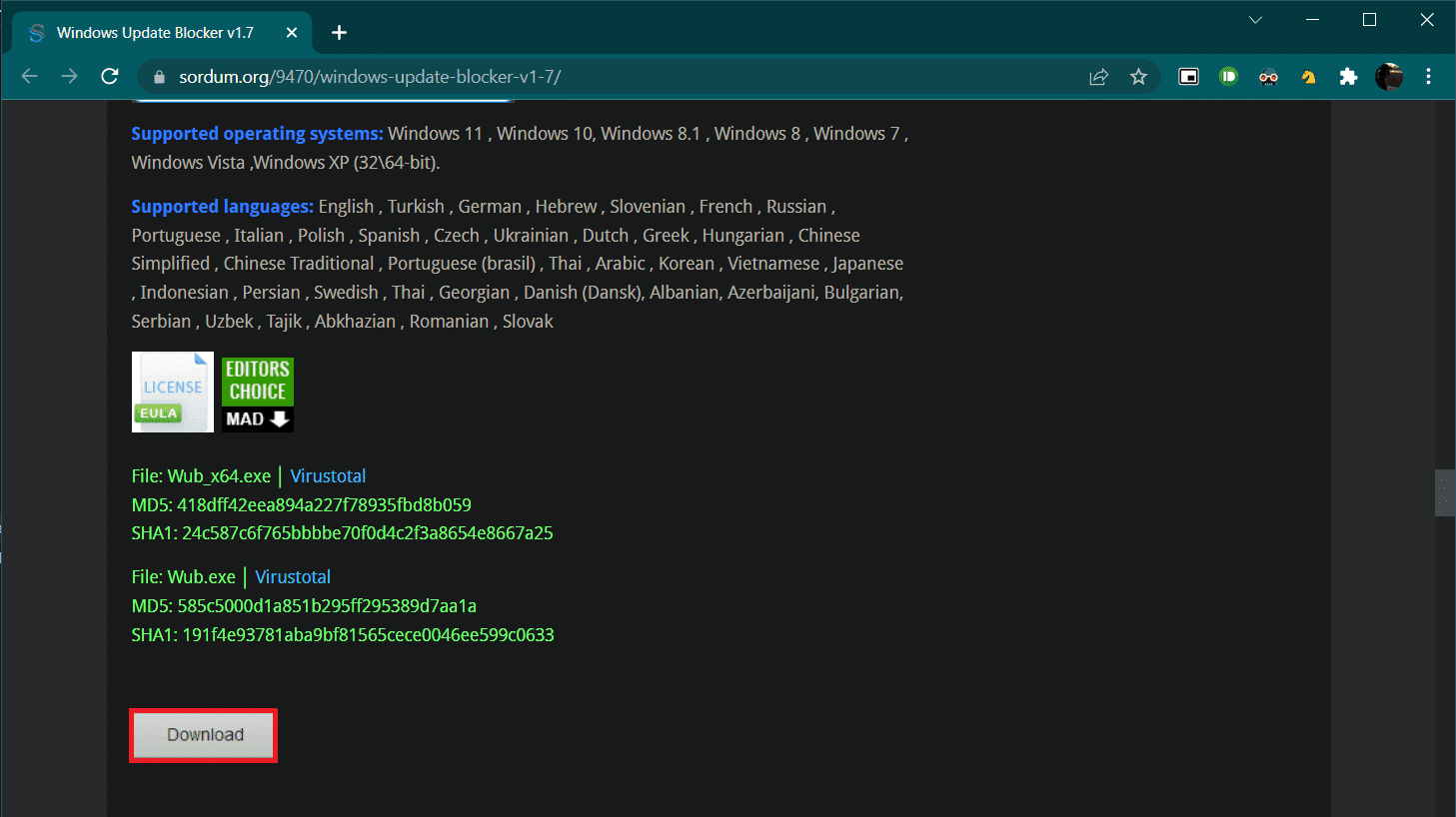
2. Po pobraniu otwórz folder zawierający pobrany plik Wub.zip i rozpakuj go za pomocą 7-zip lub WinRar .
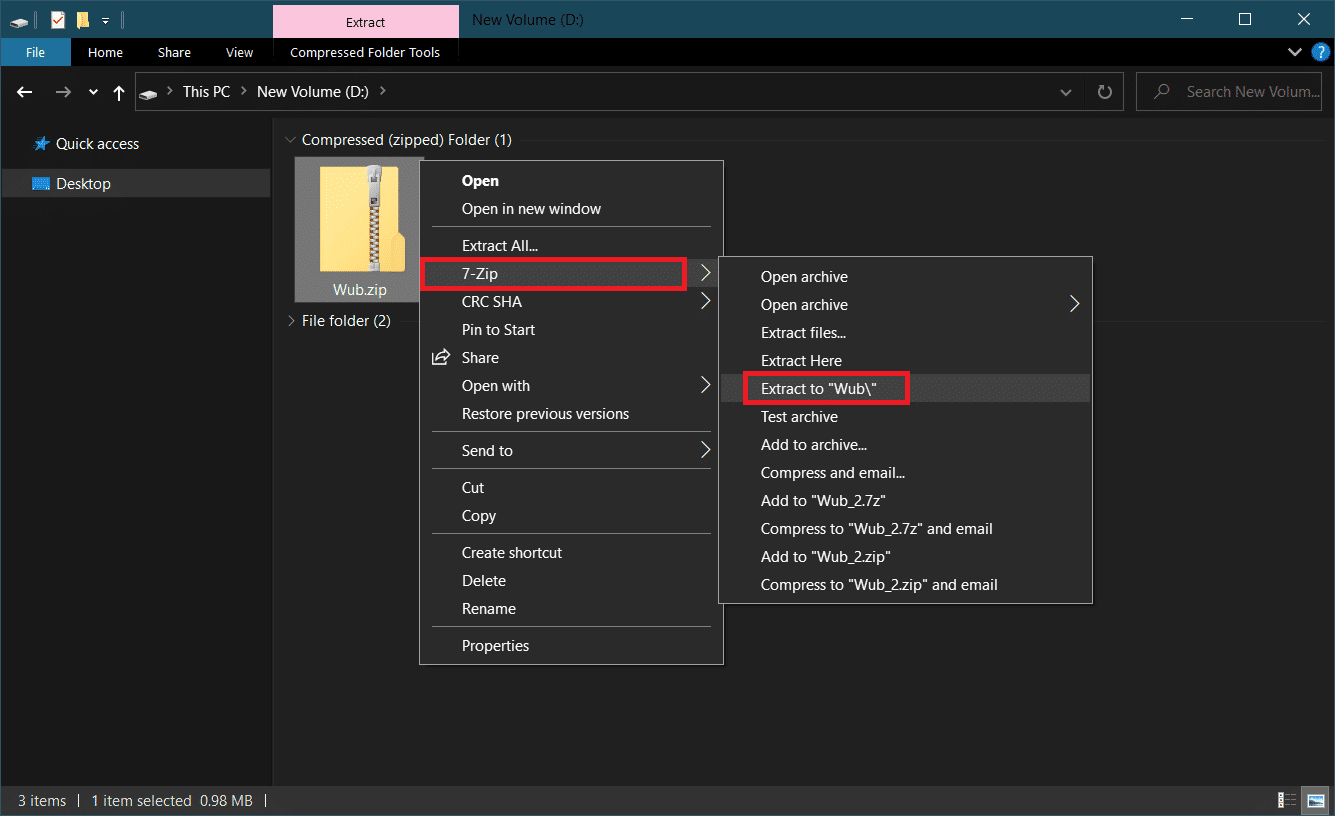
3. Kliknij prawym przyciskiem myszy plik Wub_x64.exe i wybierz z menu opcję Uruchom jako administrator .(Run as administrator)
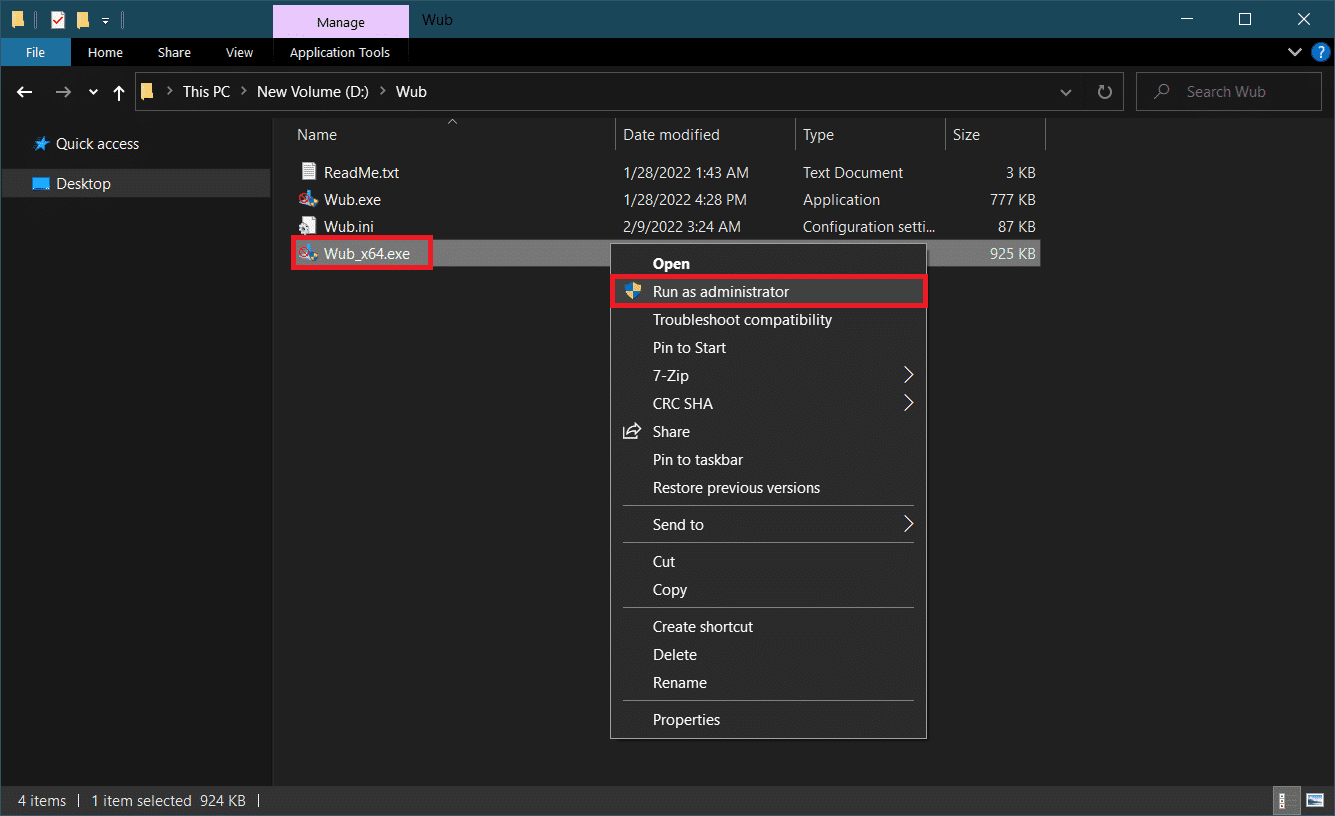
4. Kliknij przycisk Menu i wybierz Usługi Windows(Windows Services) z listy.

5. Następnie otworzy się aplikacja Usługi . (Services)Znajdź usługę Windows Update Medic(Windows Update Medic Service) i kliknij ją prawym przyciskiem myszy. Wybierz Właściwości(Properties) .
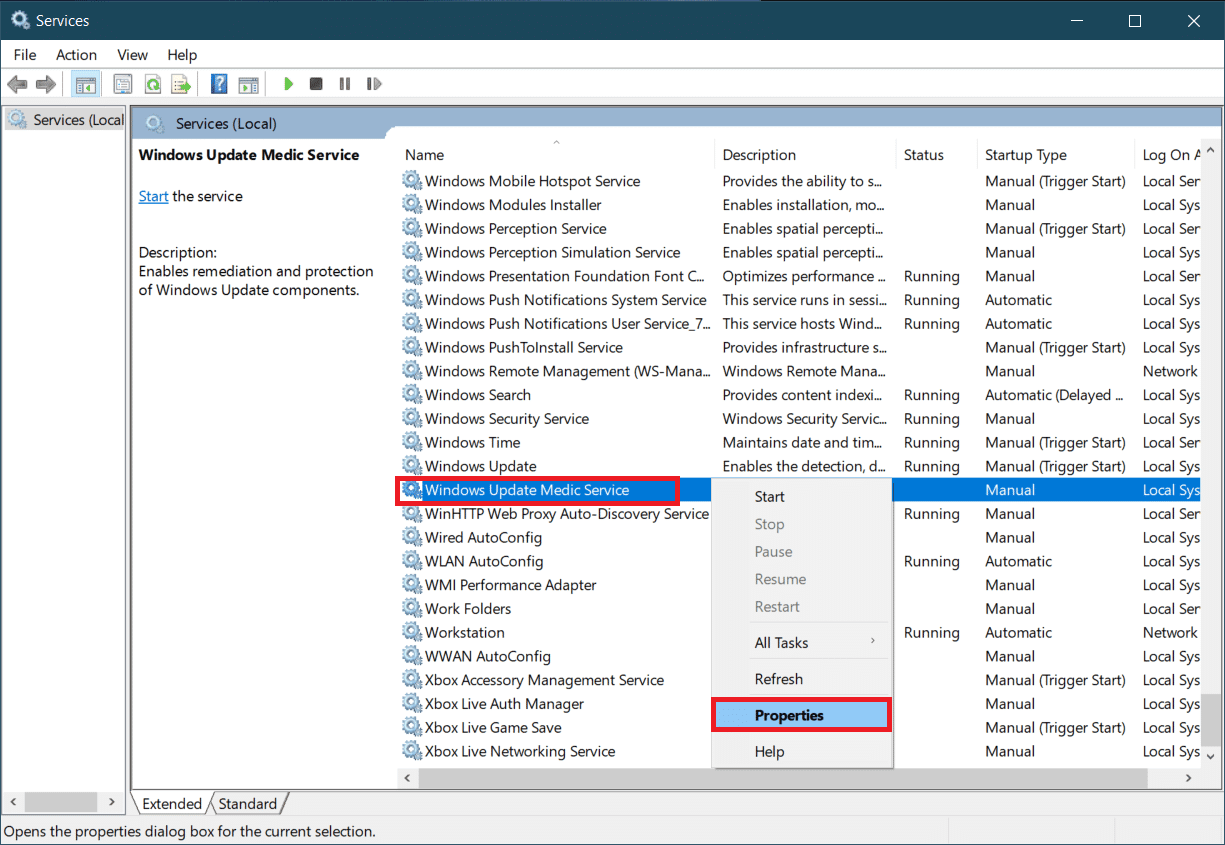
6. Na karcie Ogólne(General) zaznacz wpis w linii z nazwą usługi(Service name) i naciśnij jednocześnie Ctrl + C keys aby go skopiować.
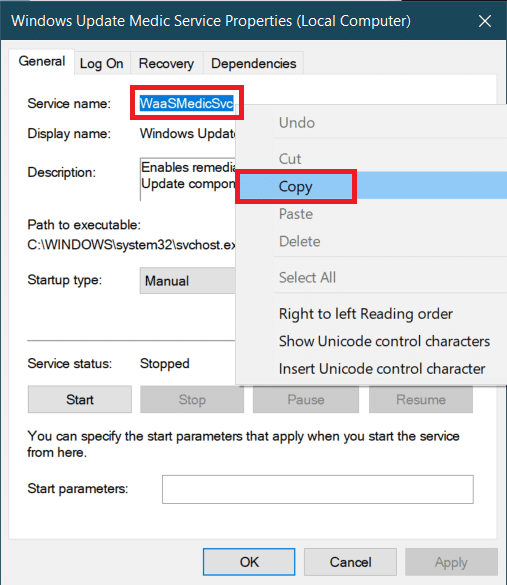
7. Otwórz folder Wub , który został wyodrębniony w kroku 2.
8. Kliknij prawym przyciskiem myszy plik Wub.ini i wybierz Open With > Notepad .

9. W Notatniku, w dosvc=2,4 wklej nazwę usługi(Service) skopiowaną w kroku 6(Step 6) i wpisz przed nią =3,4 , jak pokazano poniżej. Naciśnij Ctrl + S , aby zapisać modyfikację pliku.
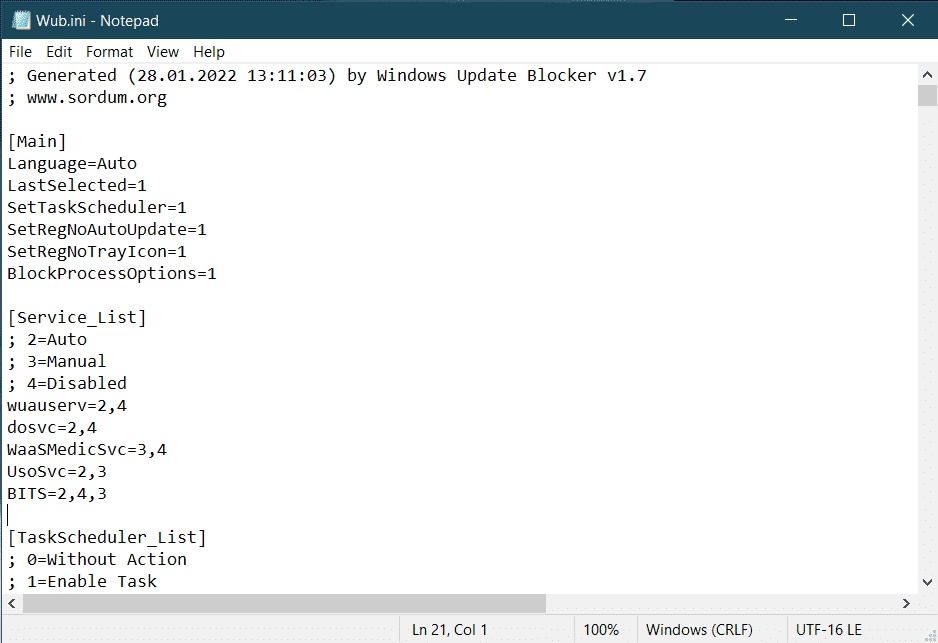
10. Wróć do folderu Wub i kliknij dwukrotnie Wub_x64.exe , aby otworzyć blokadę aktualizacji Windows.
11. Kliknij przycisk Zastosuj teraz(Apply Now) .

Proces WaasMedicSVC.exe(WaasMedicSVC.exe) zostanie wyłączony. Problem musi zostać rozwiązany teraz.
Zalecana:(Recommended:)
- 21 najlepszych stron do oglądania Naruto Shippuden(21 Best Websites to Watch Naruto Shippuden)
- Napraw proces Core Worker MoUSO w systemie Windows 10(Fix MoUSO Core Worker Process in Windows 10)
- Napraw opcję Wi-Fi nie wyświetlającą się w systemie Windows 10(Fix WiFi Option Not Showing in Windows 10)
- Napraw program startowy instalacji Microsoftu przestał działać(Fix Microsoft Setup Bootstrapper Has Stopped Working)
Mamy nadzieję, że ten przewodnik był pomocny i udało Ci się naprawić wysokie użycie dysku WaasMedicSVC.exe( WaasMedicSVC.exe high disk usage) w systemie Windows 10(Windows 10) . Daj nam znać, która metoda zadziałała najlepiej. Jeśli masz jakieś pytania lub sugestie, możesz je umieścić w sekcji komentarzy.
Related posts
Napraw wysokie użycie dysku przez telemetrię kompatybilności Microsoft w systemie Windows 10
Napraw wysokie użycie dysku WSAPPX w systemie Windows 10
Jak naprawić wysokie użycie procesora w systemie Windows 10?
Napraw problem z wysokim zużyciem procesora i dysku w systemie Windows 10
Napraw wysokie użycie procesora przez usługę agenta SoftThinks w systemie Windows 10
Napraw brak połączenia z Internetem po aktualizacji do Windows 10 Creators Update
Jak naprawić uszkodzony rejestr w systemie Windows 10?
Napraw czarne tło pulpitu w systemie Windows 10
Napraw pulpit zdalny nie łączy się w systemie Windows 10
Jak naprawić przerwy w systemie, wysokie użycie procesora w systemie Windows 10?
5 sposobów na naprawienie wysokiego pingu w systemie Windows 10
Napraw wysokie użycie procesora przez hosta usługi: system lokalny
Napraw blokadę obrotu wyszarzoną w systemie Windows 10
Napraw brak ikony pulpitu w systemie Windows 10
Napraw hosta usługi: system lokalny (svchost.exe) Wysokie użycie procesora i dysku
Napraw czarny ekran League of Legends w systemie Windows 10
Jak naprawić brak odpowiedzi drukarki w systemie Windows 10?
Jak naprawić wysokie użycie procesora „iastordatasvc” w systemie Windows 10?
Napraw wysokie zużycie pamięci i procesora wmpnetwk.exe w systemie Windows
Napraw ogólny problem z monitorem PnP w systemie Windows 10
